Heim >Computer-Tutorials >Computerwissen >Wie vergrößere ich die Win11c-Festplattenpartition? Tutorial zur Win11c-Festplattenpartitionserweiterung
Wie vergrößere ich die Win11c-Festplattenpartition? Tutorial zur Win11c-Festplattenpartitionserweiterung
- WBOYWBOYWBOYWBOYWBOYWBOYWBOYWBOYWBOYWBOYWBOYWBOYWBnach vorne
- 2024-01-29 21:00:251416Durchsuche
PHP Editor Strawberry bietet Ihnen eine Lösung zum Erweitern der Win11C-Festplattenpartition. Wenn der Speicherplatz auf Laufwerk C nicht ausreicht, können wir die Partition auf Laufwerk C mit einigen einfachen Schritten erweitern. Im Folgenden finden Sie eine einfache Anleitung zum Erweitern der Win11-C-Laufwerkspartition, mit der Sie das Problem des unzureichenden Speicherplatzes auf dem C-Laufwerk leicht lösen können.
So vergrößern Sie die Win11c-Festplattenpartition, wenn sie zu klein ist
Methode 1:
1 Nachdem Sie den Windows-Computerdesktop aufgerufen haben, klicken Sie mit der rechten Maustaste auf das Computersymbol und klicken Sie auf die Verwaltungsoption darin.
2. Nachdem Sie die Computerverwaltungsoberfläche aufgerufen haben, klicken Sie links auf die Option Datenträgerverwaltung.
3. Klicken Sie mit der rechten Maustaste auf das Laufwerk D neben dem Laufwerk C und klicken Sie im Popup-Menü auf die Schaltfläche „Volume löschen“.
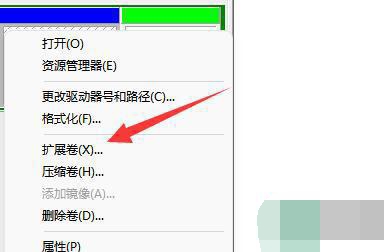
4. Nachdem Sie das Laufwerk D gelöscht haben, klicken Sie mit der rechten Maustaste auf das Laufwerk C und klicken Sie auf das darin enthaltene erweiterte Volume, um es neu zuzuweisen.
5. Oder klicken Sie mit der rechten Maustaste auf das Laufwerk d und dann auf die Schaltfläche „Lautstärke komprimieren“.
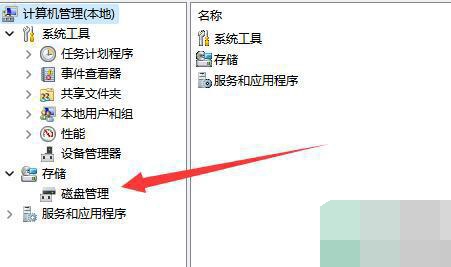
6. Geben Sie den verbleibenden Komprimierungsspeicherplatz Ihres D-Laufwerks ein und klicken Sie unten auf die Komprimierungsschaltfläche.
7. Nachdem die Komprimierung abgeschlossen ist, klicken Sie erneut mit der rechten Maustaste auf das Laufwerk C und klicken Sie auf „Volume erweitern“, um es zu erweitern.
Methode 2:
1. Öffnen Sie das Datenträgerverwaltungstool: Drücken Sie die Tasten Win + X und wählen Sie dann Datenträgerverwaltung.
2. Andere Partitionen (optional): Wenn sich um das Laufwerk C: nicht zugewiesener Speicherplatz oder andere Partitionen befinden, können Sie versuchen, diese zu verkleinern, um Speicherplatz freizugeben. Klicken Sie mit der rechten Maustaste auf die andere Partition und wählen Sie „Volume verkleinern“. Befolgen Sie dann die Anweisungen, um die Partition zu verkleinern.
3. Erweitern Sie die Laufwerkspartition C: Klicken Sie im Datenträgerverwaltungstool mit der rechten Maustaste auf die Laufwerkspartition C und wählen Sie „Volume erweitern“. Wählen Sie im Popup-Assistenten den verfügbaren, nicht zugewiesenen Speicherplatz aus und befolgen Sie die Anweisungen, um die Zuweisung abzuschließen.
4. Schließen Sie die Erweiterung ab: Nach Abschluss des Assistenten sollte die Größe der Laufwerkspartition C erweitert worden sein. Sie können die Ergebnisse im Datenträgerverwaltungstool überprüfen.
Das obige ist der detaillierte Inhalt vonWie vergrößere ich die Win11c-Festplattenpartition? Tutorial zur Win11c-Festplattenpartitionserweiterung. Für weitere Informationen folgen Sie bitte anderen verwandten Artikeln auf der PHP chinesischen Website!

